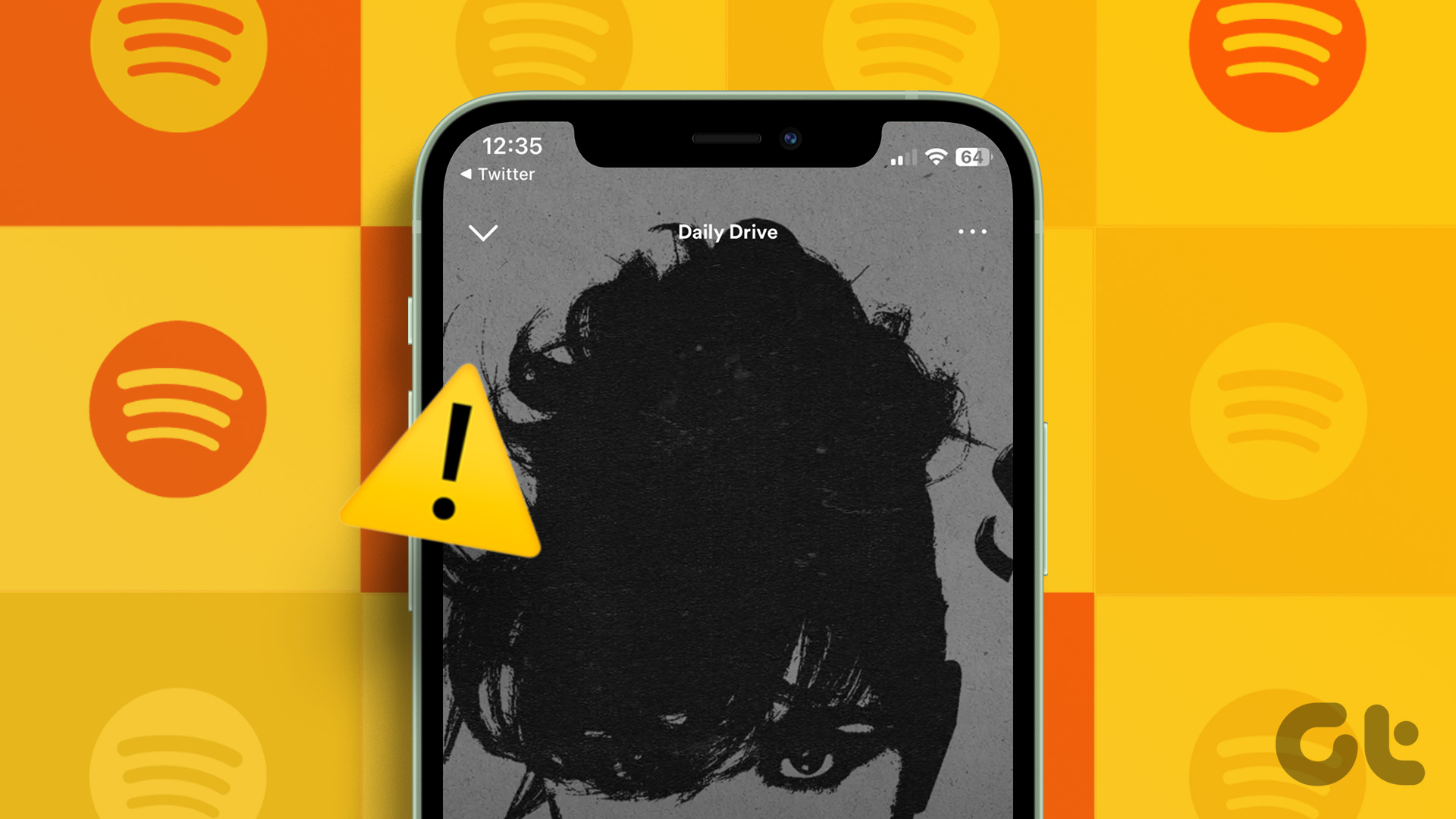Prova a Risolvere con Soluzioni Base
Correzione 1: Abilitare la Funzione Canvas
Per impostazione predefinita, il feature Canvas non è attivato nell’app Spotify. Pertanto, è consigliabile confermare se la funzionalità è attiva sul tuo dispositivo.
Apri l’app Spotify > tocca l’icona simile a un ingranaggio nell’angolo in alto a destra per accedere al menu delle impostazioni > scorri verso il basso per attivare l’interruttore della funzione Canvas.
Correzione 2: Disattivare la Modalità Offline di Spotify
Poiché la funzione Canvas richiede una connessione a Internet attiva per scaricare il breve videoclip associato alla canzone, è una buona idea escludere eventuali problemi con la connessione di rete. Prova a riprodurre un video in un’app come YouTube o a eseguire un rapido test di velocità Internet.
È importante notare che la funzione Canvas non funziona quando si utilizza Spotify in modalità offline. Per disattivarla, tocca l’icona simile a un ingranaggio in alto a destra > scorri verso il basso per disattivare l’interruttore della modalità offline.
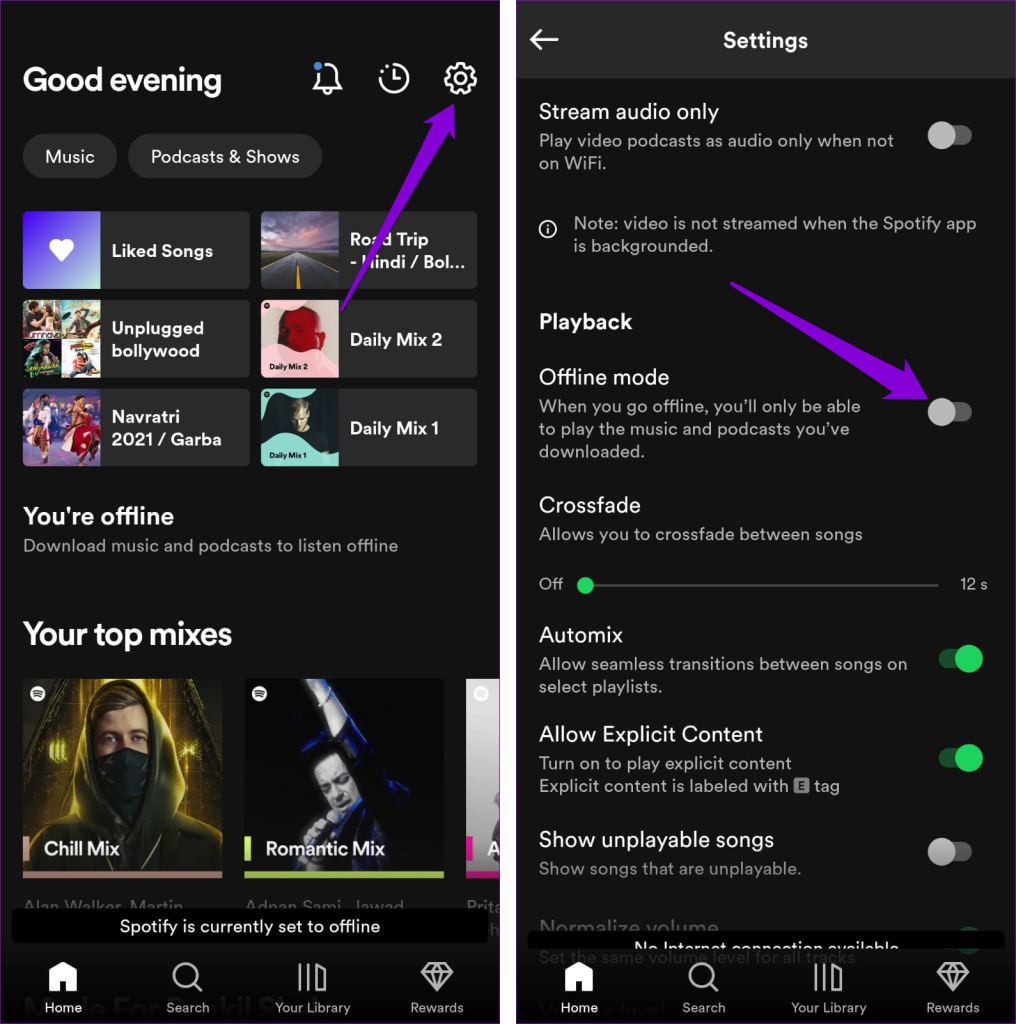
Correzione 3: Disattivare la Modalità Risparmio Dati di Spotify
La modalità risparmio dati di Spotify può essere utile quando si ha poca disponibilità di dati mobili. Tuttavia, questa funzionalità riduce la qualità della musica e disabilita i canvas degli artisti. Se hai attivato in precedenza questa funzione, ecco i passaggi per disattivarla:
Passo 1: Apri l’app Spotify sul tuo dispositivo Android o iPhone.
Passo 2: Tocca l’icona simile a un ingranaggio in alto a destra > disattiva l’interruttore per Salva Dati.
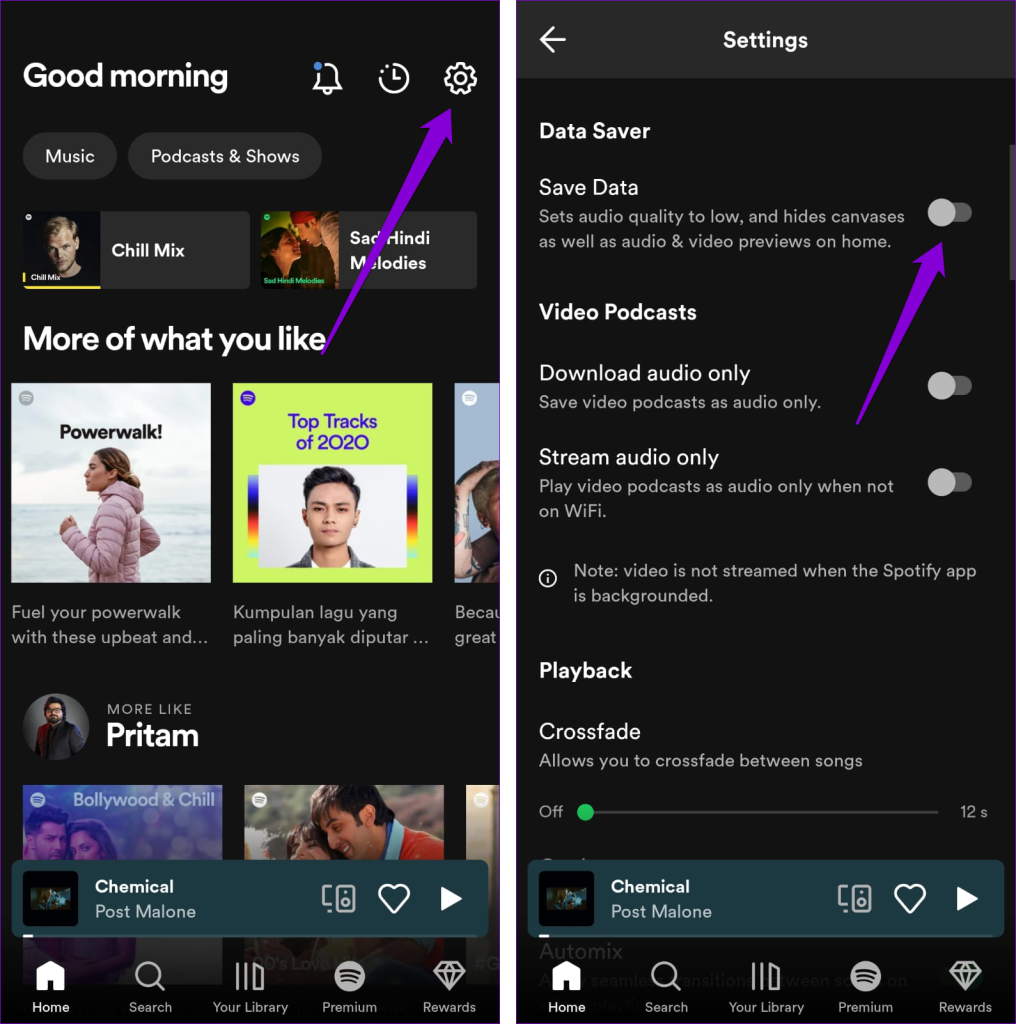
Correzione 4: Cancellare la Cache dell’App
Quando continui a riprodurre canzoni e podcast nell’app Spotify, essa raccoglie dati di cache sul tuo dispositivo per ridurre i tempi di caricamento e migliorare le prestazioni dell’app. Tuttavia, se questi dati diventano corrotti, possono compromettere la funzionalità di Spotify e impedire il funzionamento della funzione Canvas.
Fortunatamente, Spotify consente di cancellare la cache all’interno del menu delle impostazioni.
Passo 1: Apri l’app Spotify sul tuo dispositivo > tocca l’icona simile a un ingranaggio in alto a destra.
Passo 2: Scorri verso il basso e tocca Cancella cache > seleziona Cancella cache di nuovo per confermare.
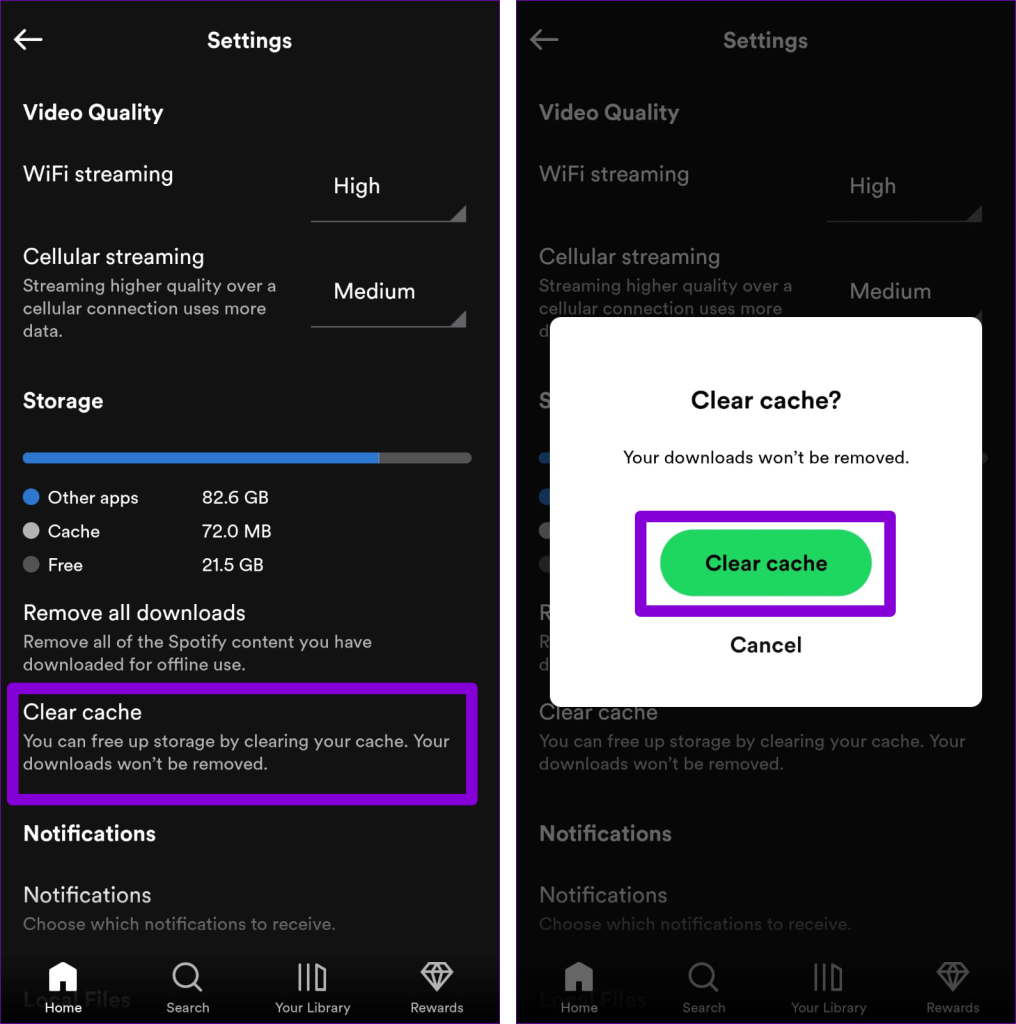
Grazie per il tuo feedback!
Marco Stella, è un Blogger Freelance, autore su Maidirelink.it, amante del web e di tutto ciò che lo circonda. Nella vita, è un fotografo ed in rete scrive soprattutto guide e tutorial sul mondo Pc windows, Smartphone, Giochi e curiosità dal web.